Gestion
des motifs personnalisés
Voir aussi création de motif avec photoshop 7
| Niveau : Moyen |
Créer des motifs personnalisés
|
 / /
 |
|
|
M 2
|
Fonctions utilisée : Filtres divers Utilisation : Ces motifs peuvent servir d'arrière plan
ou de fond de page, mais surtout on peut les intégrer à
la fonction remplir pour de petites surfaces. |
Technique : Utiliser comme motif
|
|
|
Etape 1
|
|
||
|
Etape 2
|
|
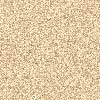 |
|
|
Etape 3
|
|
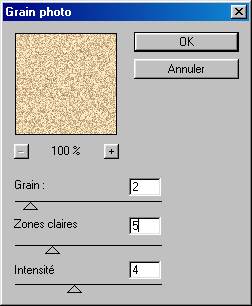 |
|
|
Etape 4
|
|
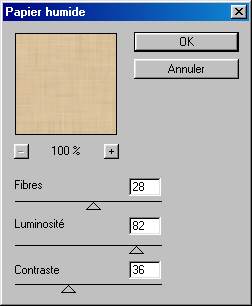 |
|
|
Etape 5
|
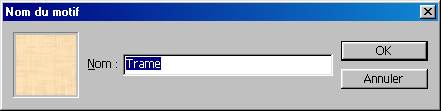 |
||
|
Etape 6
|
Pour une utilisation comme arrière plan : Enregistrer au format JPG
|
 |
|
|
Etape 7
|
Pour une utlisation comme motif pleine page
|
 |
 |
|
Etape 8
|
Pour une utlisation comme motif sur une petite surface
ou
l'image n'est pas très bien choisis !!
|
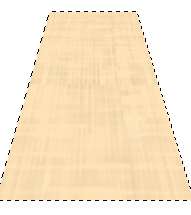 |
|
| Votre nouveau motif sera conservé dans la liste des motis tant que vous ne formatez pas votre disque. Pensez à le sauvegarder au format psd. |
Dans le tuto suivant nous verrons la façon de gérer les motifs et l'utulisation du tampon de motif. |
||
|
©
2002 Conception Réalisation |
||||||